驱动精灵如何清理垃圾?最近,小编发现驱动精灵也可以清理系统垃圾。今天,小编将为您带来驱动精灵清理系统垃圾的具体方法和步骤。让我们看看。
方法/步骤
1、先打开驱动精灵,点击基本状态页面。
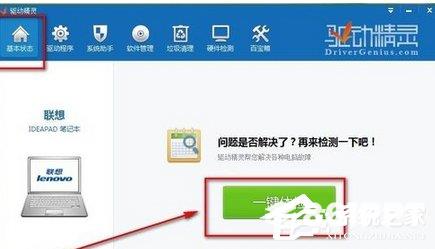
2、我们等待软件检测计算机系统,整个检测过程大约需要2-3分钟。

3、此时,检测完成后,将提示当前的检测结果,包括垃圾占用空间,点击进入清洗过程。
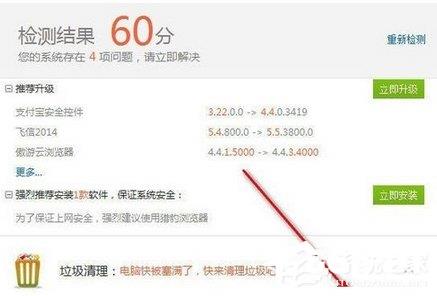
4、该软件将重新检测系统垃圾。
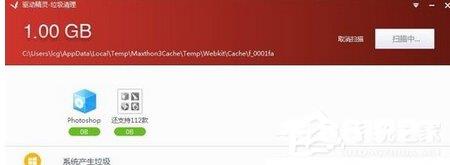
5、点击扫描完成后,提示扫描的垃圾文件数量和注册表中的垃圾数量。

6、在清洁过程中,如果遇到更重要的软件,会弹出提示窗口来确认这些软件的垃圾文件是否被清理。我们点击软件后面的清理来确认清理过程。
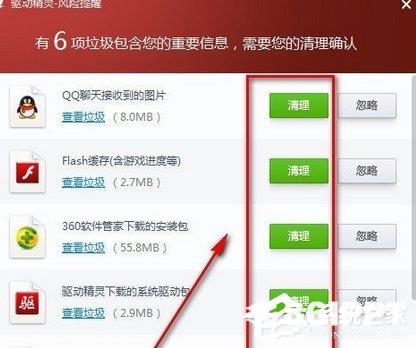
7、上述垃圾清理完成后,如果占用系统垃圾的软件正在运行,还会提示要求继续清理相应的软件。
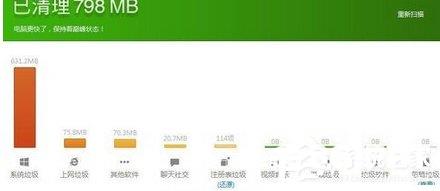
8、清理工作完成后,提示清理1G控件的垃圾文件,同时看到垃圾中各种文件的比例。

以上是驱动精灵清理垃圾的方法和步骤。你学会了吗?如果您想了解更多软件教程,请关注861模板网络。